Konica-minolta IC-405 User Manual
Browse online or download User Manual for Sensors Konica-minolta IC-405. Konica Minolta IC-405 Manuale d'uso
- Page / 66
- Table of contents
- BOOKMARKS
- Stampa da Windows 1
- NTRODUZIONE 5
- Terminologia e convenzioni 6
- Impostazione della stampa 7
- Software utente 8
- Requisiti del sistema 8
- RIMA DI INIZIARE 10
- Installazione dei driver 14
- Avanti 16
- Collegamenti di stampa 19
- WINDOWS 2000/XP/SERVER 2003 22
- 1 Server 35
- Uso del servizio e-mail 39
- Stampa con un client e-mail 40
- Comandi relativi ai lavori 42
- Stampa mediante Mail Port 42
- Stampa dalle applicazioni 45
- 1 Selezionare una 50
- filigrana disponibile 50
- 1Area di anteprima 50
- Uso delle preimpostazioni 52
- 1 Icona Base 56
- 2Personalizza 56
- (collegamenti) 56
- Verticale Orizzontale 58
- PER WINDOWS 62
- INDICE ANALITICO 65
Summary of Contents
Fiery ® X3eTY 50C-KM Stampa da Windows
INSTALLAZIONE DEI DRIVER DI STAMPA10Installazione dei driver di stampa mediante Point and PrintLa stampa SMB (nota anche come stampa Windows o WINS) c
INSTALLAZIONE DEI DRIVER DI STAMPA11PER CONFIGURARE LA STAMPA SMB SU COMPUTER WINDOWS1Fare clic con il pulsante destro del mouse su Risorse di rete e
INSTALLAZIONE DEI DRIVER DI STAMPA12Trasferimento dei driver di stampa con WebToolsWebTools consente di trasferire i programmi di installazione dei dr
INSTALLAZIONE DEI DRIVER DI STAMPA134 Se una finestra di dialogo chiede di aprire il file o di salvarlo su disco, scegliere di salvarlo su disco.5Accede
INSTALLAZIONE DEI DRIVER DI STAMPA14Installazione dei driverLe seguenti procedure descrivono l’installazione del driver di stampa mediante il CD Softw
INSTALLAZIONE DEI DRIVER DI STAMPA154 Selezionare LPT1: e fare clic su Avanti.5 Nella finestra di dialogo con l’elenco dei produttori e delle stampanti
INSTALLAZIONE DEI DRIVER DI STAMPA169 Nell’elenco Stampanti, selezionare il driver di stampa di Fiery X3eTY come stampante da utilizzare e fare clic s
INSTALLAZIONE DEI DRIVER DI STAMPA1711 Seguire le istruzioni visualizzate sullo schermo.Non condividere la stampante e non stampare la pagina di prova
INSTALLAZIONE DEI DRIVER DI STAMPA18Installazione e collegamento di una stampante virtuale Una stampante virtuale consente di inviare i lavori in stam
CONFIGURAZIONE DEI COLLEGAMENTI DI STAMPA19CONFIGURAZIONE DEI COLLEGAMENTI DI STAMPAPer stampare da computer Windows, è necessario che l’utente o l’am
© 2006 Electronics for Imaging, Inc. Per questo prodotto, il trattamento delle informazioni contenute nella presente pubblicazione è regolato da quan
CONFIGURAZIONE DEI COLLEGAMENTI DI STAMPA20Completamento del collegamento di stampa SMB Se la rete non dispone di un server per Windows, i computer Wi
CONFIGURAZIONE DEI COLLEGAMENTI DI STAMPA21Completamento dei collegamenti di stampa LPR e TCP/IPNOTA: La stampa TCP/IP è diversa dal collegamento TCP/
CONFIGURAZIONE DEI COLLEGAMENTI DI STAMPA22PER CONFIGURARE IL COLLEGAMENTO TCP/IP E PORT 9100 O LPR PERWINDOWS 2000/XP/SERVER 2003NOTA: Nella seguente
CONFIGURAZIONE DEI COLLEGAMENTI DI STAMPA236Fare clic su Avanti.7 Immettere l’indirizzo IP di Fiery X3eTY. 8Fare clic su Avanti.9Accertarsi che Generi
CONFIGURAZIONE DEI COLLEGAMENTI DI STAMPA24Se la stampa Port 9100 è abilitata su Fiery X3eTY, selezionare Raw nell’area Protocollo. Il numero di porta
CONFIGURAZIONE DEI COLLEGAMENTI DI STAMPA25Completamento del collegamento IPX (Novell)Completare la procedura per il collegamento IPX (Novell) come di
CONFIGURAZIONE DEI COLLEGAMENTI DI STAMPA265 Se il server NetWare non dispone di un driver adatto per Fiery X3eTY, è possibile che venga richiesto di
CONFIGURAZIONE DEI COLLEGAMENTI DI STAMPA27Completamento dei collegamenti IPP Con il protocollo IPP (Internet Printing Protocol), i lavori di stampa v
CONFIGURAZIONE DEI COLLEGAMENTI DI STAMPA284 Selezionare Connetti ad una stampante in Internet o nella Intranet (o Connetti ad una stampante in Intern
CONFIGURAZIONE DELLE OPZIONI INSTALLABILI29CONFIGURAZIONE DELLE OPZIONI INSTALLABILIUna volta completata l’installazione del driver di stampa, è neces
INDICE3 I NDICE I NTRODUZIONE 5 Terminologia e convenzioni 6 Informazioni su questo manuale 6 Impostazione della stampa 7 Software utente 8 Requisiti
CONFIGURAZIONE DELLE OPZIONI INSTALLABILI30Configurazione manuale delle opzioni installabiliLe seguenti procedure descrivono come configurare manualment
CONFIGURAZIONE DELLE OPZIONI INSTALLABILI31PER CONFIGURARE MANUALMENTE LE OPZIONI DAL DRIVER DI STAMPA POSTSCRIPT1 Su Windows 2000: fare clic su Start
CONFIGURAZIONE DELLE OPZIONI INSTALLABILI32Configurazione delle opzioni installate e aggiornamento automatico delle opzioni di stampa Se si dispone di
CONFIGURAZIONE DELLE OPZIONI INSTALLABILI335 Selezionare Comunicazione bidirezionale.6 Immettere l’indirizzo IP o il nome DNS di Fiery X3eTY. 7Per vis
PROGRAMMI DI UTILITÀ PER LA STAMPA34PROGRAMMI DI UTILITÀ PER LA STAMPAÈ possibile installare i seguenti programmi di utilità per la stampa dal CD Soft
PROGRAMMI DI UTILITÀ PER LA STAMPA35Configurazione del collegamento per Job MonitorUsare Job Monitor per monitorare lo stato dei lavori inviati alla st
PROGRAMMI DI UTILITÀ PER LA STAMPA367Fare clic su Aggiorna.8Fare clic su OK per chiudere la finestra delle proprietà. L’icona di Job Monitor ( ) appare
PROGRAMMI DI UTILITÀ PER LA STAMPA37Configurazione del collegamento per Mail PortMail Port consente di controllare l’unità Fiery X3eTY e di stampare su
PROGRAMMI DI UTILITÀ PER LA STAMPA385 Nella finestra di dialogo Aggiungi porta, immettere le informazioni richieste per la configurazione della porta e-
PROGRAMMI DI UTILITÀ PER LA STAMPA39Per Opzioni:• Suddividi messaggi più grandi di: Se si seleziona questa opzione, specificare la dimensione massima c
INDICE4 C ONFIGURAZIONE DELLE OPZIONI INSTALLABILI 29 Configurazione manuale delle opzioni installabili 30 Configurazione delle opzioni installate
PROGRAMMI DI UTILITÀ PER LA STAMPA40Come funziona il servizio e-mail Per configurare il servizio e-mail, vedere il manuale Configurazione e impostazione
PROGRAMMI DI UTILITÀ PER LA STAMPA41PER STAMPARE CON UN CLIENT E-MAIL1 Aprire l’applicazione di posta elettronica.2 Immettere l’indirizzo e-mail di Fi
PROGRAMMI DI UTILITÀ PER LA STAMPA42Comandi relativi ai lavori È possibile gestire i lavori di stampa quando si inoltrano su Fiery X3eTY tramite e-mai
PROGRAMMI DI UTILITÀ PER LA STAMPA43PER STAMPARE MEDIANTE MAIL PORT1 Selezionare Stampa nell’applicazione utilizzata.2Accertarsi che la stampante sele
STAMPA44STAMPAQuesto capitolo descrive la stampa su Fiery X3eTY. È possibile stampare da un computer Windows collegato in rete o da un computer median
STAMPA45Stampa dalle applicazioniUna volta installato il driver di stampa Fiery X3eTY e dopo averlo configurato sulla porta appropriata, è possibile st
STAMPA463Fare clic sulla scheda Stampa Fiery.La scheda Stampa Fiery agisce da centro di controllo per tutte le funzioni di stampa utilizzate con maggi
STAMPA475 Nella finestra di dialogo Impostazioni colore Expert, fare clic su Aggiorna per visualizzare le attuali impostazioni di Fiery X3eTY.Se il pul
STAMPA488 Digitare il nome utente e la password nell’area per l’autenticazione dell’utente.Se non si dispone di un nome utente e di una password, sele
STAMPA4915 Dalla propria applicazione, fare clic su OK per inviare il lavoro in stampa.Accertarsi che la stampante selezionata sia Fiery X3eTY.NOTA: A
INTRODUZIONE5 I NTRODUZIONE Questo manuale descrive come installare i driver di stampa e i file di descrizione della stampante per Fiery X3eTY 50C-KM e
STAMPA50Aggiunta e modifica delle filigraneIl driver di stampa per Windows fornisce la funzione per le filigrane. Questa funzione consente di selezionare
STAMPA514 Specificare un’angolazione per il testo della filigrana nell’area Angolazione. In alternativa, è possibile fare clic su un’estremità del testo
STAMPA52Uso delle preimpostazioniLe impostazioni delle opzioni di stampa possono essere salvate sul disco fisso consentendo in tal modo di caricare le
STAMPA53PER SELEZIONARE UNA PREIMPOSTAZIONE PER IL LAVORO DI STAMPALa scheda Stampa Fiery visualizza le preimpostazioni disponibili per tutti i lavori
STAMPA543Fare clic sulla scheda Stampa Fiery.4 Sotto Preimpostazione, selezionare Modello di lavoro predefinito.PER ESPORTARE UNA PREIMPOSTAZIONE SU UN
STAMPA55PER IMPORTARE (RIPRISTINARE) UNA PREIMPOSTAZIONE SALVATA SU DISCO1 Su Windows 2000: fare clic su Start, selezionare Impostazioni e quindi Stam
STAMPA56Personalizzazione dell’icona BaseL’icona Base si trova nella scheda Stampa Fiery. Personalizzandola con le opzioni che si usano più spesso, è
STAMPA57PER PERSONALIZZARE L’ICONA BASE1 Su Windows 2000: fare clic su Start, selezionare Impostazioni e quindi Stampanti.Su Windows XP: fare clic su
STAMPA58Definizione e stampa dei formati pagina personalizzati Impostando i formati pagina personalizzati, è possibile definire le dimensioni della pagi
STAMPA59PER DEFINIRE UN FORMATO PAGINA PERSONALIZZATO CON IL DRIVER DI STAMPA POSTSCRIPT PER WINDOWS 2000/XP/SERVER 2003 1 Su Windows 2000: fare clic
INTRODUZIONE6 Terminologia e convenzioni In questo manuale vengono utilizzate la terminologia e le convenzioni riportate di seguito.Fiery X3eTY includ
STAMPA606Fare clic su OK per chiudere la finestra di dialogo Definizione formato pagina personalizzato PostScript.7Fare clic su OK per chiudere la finest
STAMPA61Uso dei formati pagina personalizzati con il driver PCL per WindowsDopo aver definito o modificato un formato pagina personalizzato o aver stamp
STAMPA62PER MODIFICARE UN FORMATO PAGINA PERSONALIZZATO CON TUTTI I DRIVER DI STAMPA PCL PER WINDOWS1Fare clic su Start.2 Windows 2000: Selezionare Im
STAMPA63Visualizzazione dello stato della fotocopiatrice/stampante È possibile visualizzare lo stato dei materiali di consumo della fotocopiatrice/st
STAMPA64Salvataggio dei file per la stampa in un’ubicazione remota Se non si dispone di un’unità Fiery X3eTY e si stanno preparando i file per la stampa
INDICE ANALITICO65AAlimentatore 30autenticazione utente 48CCassetto opzionale, opzione 30collegamenti di stampa, tipi supportati 19collegamento LPR, W
INDICE ANALITICO66Ooemsetup.inf, file 15opzioni di stampa 45opzioni di stampa predefinite 49opzioni installabiliaggiornamento automatico 32configurazione
INTRODUZIONE7 Impostazione della stampa La tabella riportata di seguito elenca le procedure per l’installazione dei driver di stampa e la configurazion
INTRODUZIONE8 Software utente Il software utente di Fiery X3eTY per la configurazione della stampa è disponibile sul CD Software utente (Drivers). N
INSTALLAZIONE DEI DRIVER DI STAMPA9 I NSTALLAZIONE DEI DRIVER DI STAMPA Questo capitolo descrive le procedure di installazione dei driver di s
More documents for Sensors Konica Minolta IC-405
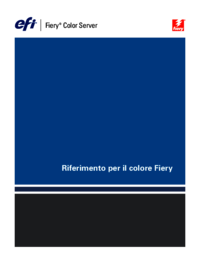





 (166 pages)
(166 pages)


 (8 pages)
(8 pages)







Comments to this Manuals